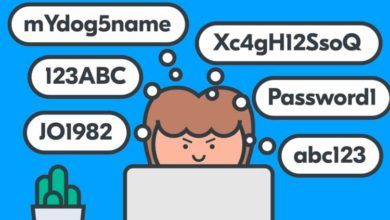What is Cyber Crime, Cyber Security

Cyber Crime, Cyber Security
Cyber Crime, Cyber Security both are related to each other.
In the era of digital technology everyone doing their work digitally like money transfer, online recharge bill payment etc.. But some people taking advantage of this with their bad intention like:- using someone’s information so we called them hackers.
Hackers are doing these cyber crimes. Cyber crimes are like:- Hacking other person’s system without their permission. Doing fraud by asking someone’s personal detail.
Example of Cyber crime like:-
This is just an example of a Business email compromise, a financial loss of an organization. In this the hacker asked for the fund transfer on the behalf of CEO and nobody knew it. Later everyone found that the CEO was not asked for the fund transfer. This attack is cyber crime in which hackers created a same domain name only one character different and the sign and seal of the CEO they can take it from the company’s website.
Cyber security
Cyber security consists of all the technologies and practices that keep computers, networks, and the electronic data because they contain safe and secure, particularly involving the Internet.
How to prevent from these attacks?
We have to provide protection to our connection like:- Mobile, Internet, laptop etc. because, hackers are very clever and they can hack our connection.
- Verify the source :-
We have to verify every single thing the source address, domain name, etc. Domain name could be same and seem as a real one but there may be some little difference that we have to identify. - Multifactor Authentication
To avoid these types of attacks we have to add more than one level of authentication because these types of attack can be done where single level authentication is used.